一、输出光绘之前工作
1、设置过孔盖油
- PCB板中,AD软件对过孔默认是开窗,因此输出Gerber文件中,需要提前处理,保证打板后过孔盖油,具体操作如下:
- 找到任何一个过孔,找到相似Objects,右击选择Find Similiar Objects,如下图所示:
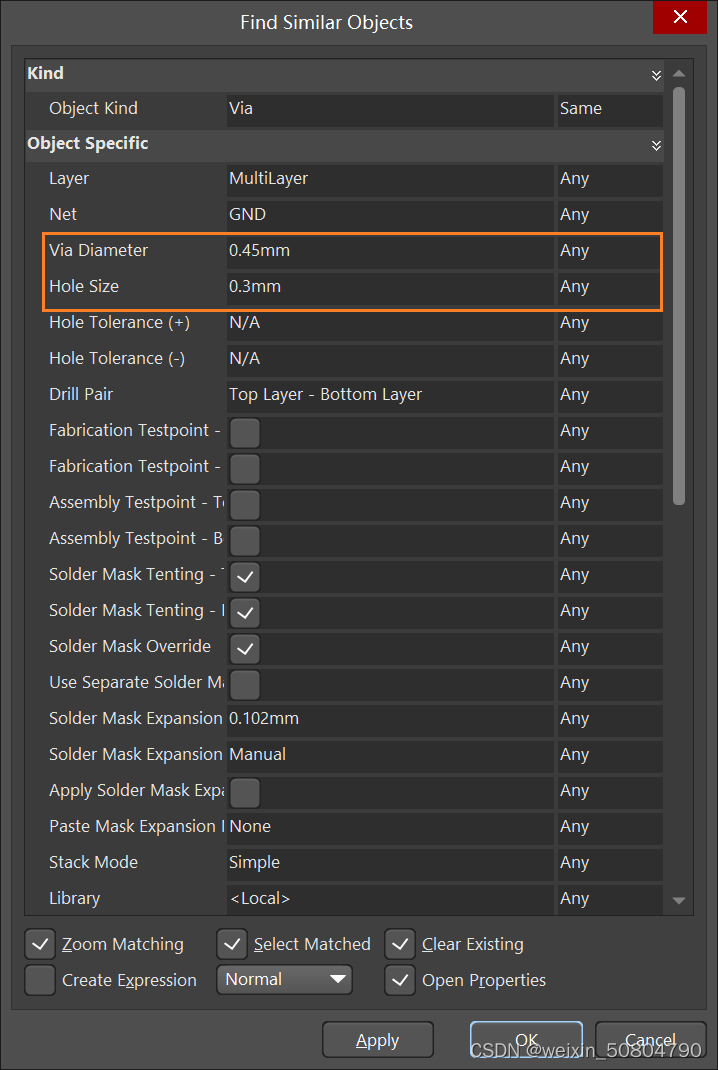
可以根据相同的特征,保证选中板上所有的Vias,上述图片是通过选中过孔的内外径进行的操作; - 设置过孔属性

参考上图,需要勾选如上两项,即代表过孔已经设置盖油操作,具体是否设置成功,可以通过切换PCB 3D视角进行查看;
二、输出光绘四个步骤
1. 定义原点
- 在Edit菜单中选择Origin-Set (快捷键E-O-S)定好原点,一般放在左下角附近即可。

2、放置分孔图标
- 在Place菜单中选择String放置“.Legend”(快捷键P-S)在DrillDrawing(分孔图层),位置在板子右边或上方。

3、输出Gerber文件
- 在File菜单中选择Fabrication Outputs-Gerber Files输出Gerber,具体操作查看如下图:
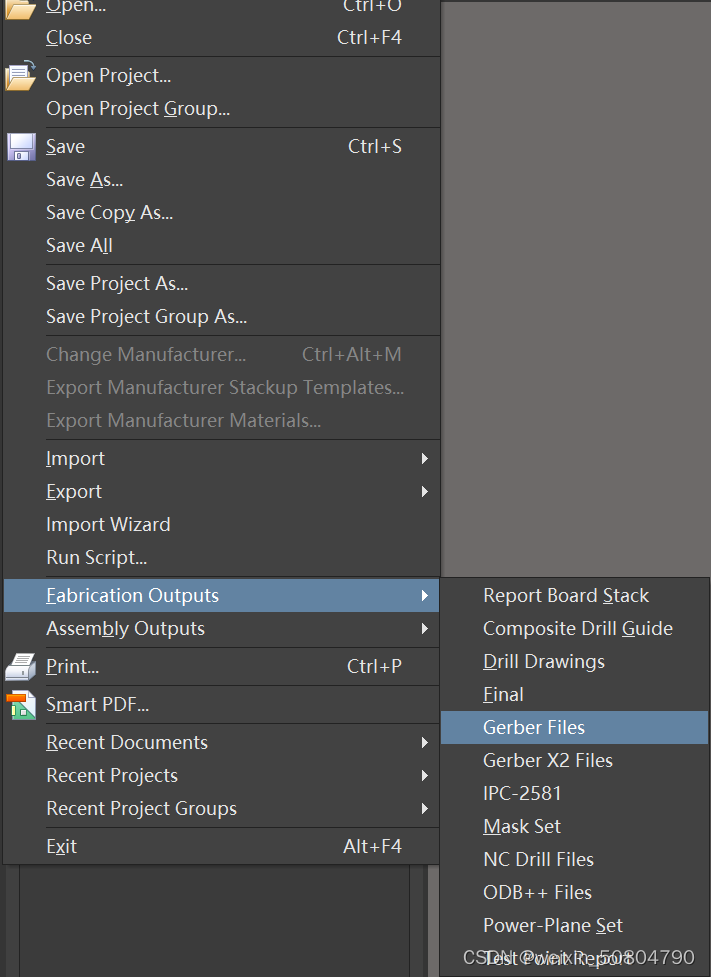
- 选择需要输出的层,具体如下图所示:
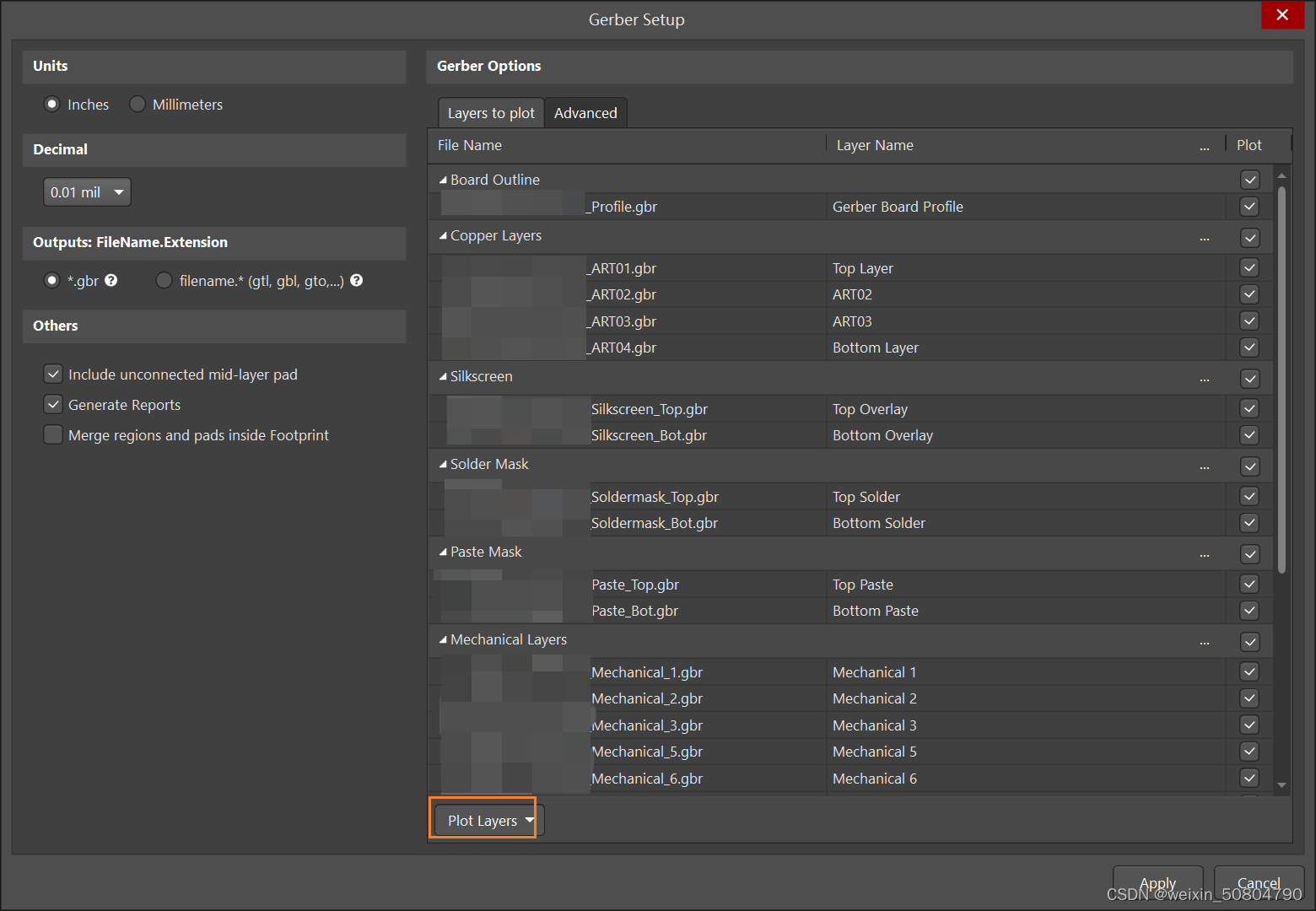
4、输出钻孔文件
-
在File菜单中选择Fabrication Outputs-NC Drill Files输出钻孔文件。
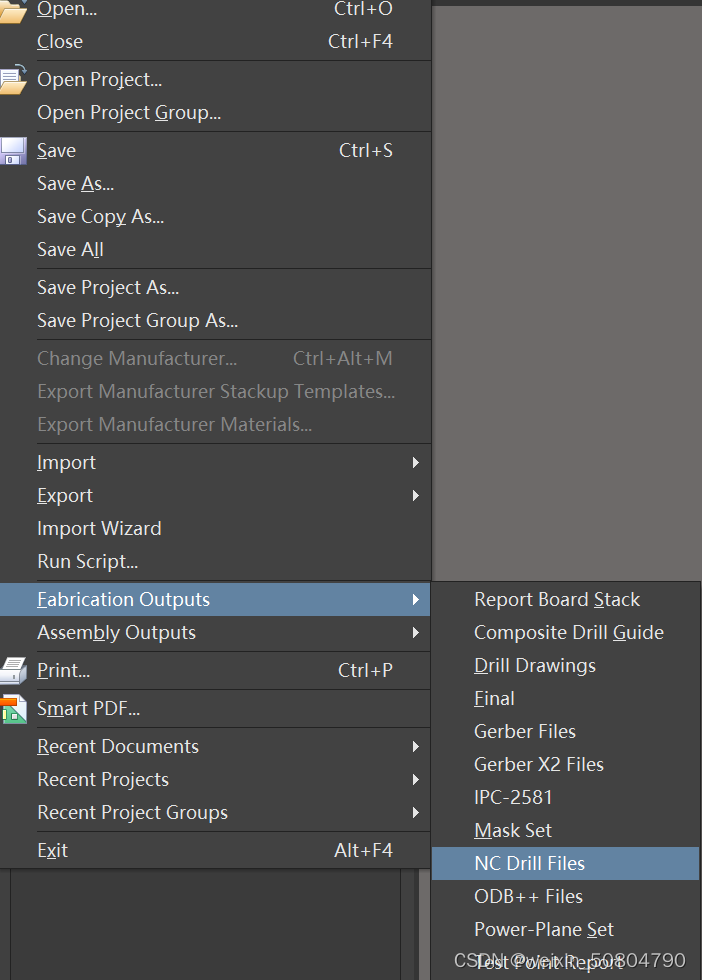
-
按照软件默认配置,输出即可:

通过以上步骤,即可输出光绘文件,在文件夹中显示出来的文件如下:























 3224
3224











 被折叠的 条评论
为什么被折叠?
被折叠的 条评论
为什么被折叠?








